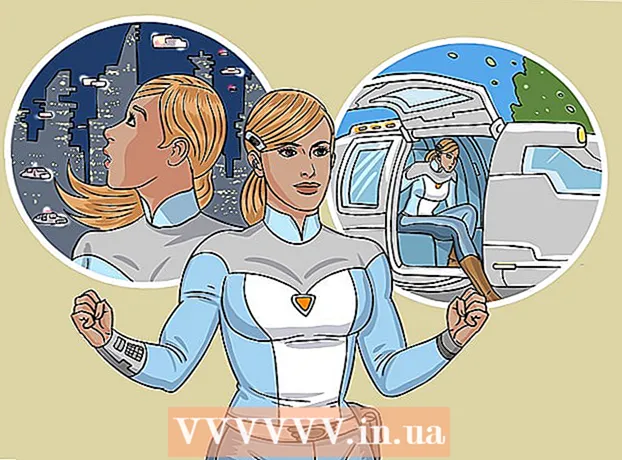Аутор:
Frank Hunt
Датум Стварања:
15 Март 2021
Ажурирати Датум:
1 Јули 2024

Садржај
- На корак
- 1. метод од 2: Мицрософт Оффице 365, 2016, 2013 и 2011
- 2. метод од 2: Мицрософт Оффице 2010 или 2007
Кроз овај чланак научићете како да пронађете кључ производа за своју верзију Мицрософт Оффице-а.
На корак
1. метод од 2: Мицрософт Оффице 365, 2016, 2013 и 2011
 Претражујте личне имејлове и документе. За новије верзије система Оффице на вашем рачунару није доступна читава верзија комплетног кључа производа. Кључ производа је најбољи начин да погледате дигитални доказ о куповини (ако сте Оффице купили на мрежи) или паковање (ако сте Оффице купили у продавници).
Претражујте личне имејлове и документе. За новије верзије система Оффице на вашем рачунару није доступна читава верзија комплетног кључа производа. Кључ производа је најбољи начин да погледате дигитални доказ о куповини (ако сте Оффице купили на мрежи) или паковање (ако сте Оффице купили у продавници). - Ако је на рачунару који сте купили већ била регистрована верзија система Оффице, кључ производа наћи ћете на холографској налепници на самом рачунару.
- Ако имате оригинално паковање или дискове, потражите налепницу или картицу са кључем производа.
- Ако сте Оффице купили у Мицрософт Сторе-у, потражите доказ о куповини у својој е-пошти. Увек ћете тамо пронаћи кључ производа.
 Пронађите код у Мицрософт Сторе-у. Ако у е-порукама не пронађете доказ о куповини, шифру производа обично можете пронаћи пријављивањем у Мицрософт продавницу.
Пронађите код у Мицрософт Сторе-у. Ако у е-порукама не пронађете доказ о куповини, шифру производа обично можете пронаћи пријављивањем у Мицрософт продавницу. - Ако сте Оффице купили преко Мицрософт Сторе-а, следите кораке у наставку:
- Пријавите се на „хттпс://ввв.мицрософтсторе.цом“.
- Кликните на икону свог профила, а затим кликните на „Историја поруџбина“.
- Изаберите куповину.
- Кликните на „Инсталл Оффице“.
- Кликните на поздрав који се појављује поред да бисте приказали кључ производа.
- Ако сте купили Оффице на Мицрософт ХУП преко послодавца, следите кораке у наставку:
- Пријавите се на „хттпс://мицрософтхуп.цом“.
- Кликните на „Историја поруџбина“.
- Унесите пословну адресу е-поште коју сте користили за куповину система Оффице. Тада ћете добити е-пошту са везом.
- Кликните на везу у е-поруци.
- Кликните на број поруџбине да бисте приказали кључ производа.
- Ако сте Оффице купили преко Мицрософт Сторе-а, следите кораке у наставку:
 Пронађите код путем Мицрософт Оффице налога. Ако сте раније инсталирали Оффице и за то користили кључ производа, овај кључ ћете пронаћи у информацијама о свом налогу.
Пронађите код путем Мицрософт Оффице налога. Ако сте раније инсталирали Оффице и за то користили кључ производа, овај кључ ћете пронаћи у информацијама о свом налогу. - Идите на „хттпс://сторес.оффице.цом/миаццоунт“.
- Пријавите се на свој рачун.
- Изаберите опцију за инсталирање система Оффице са диска.
- Означите да већ имате диск.
- Затим одаберите опцију за приказ шифре производа.
 Молимо контактирајте Мицрософт службу за кориснике. Ако горњи кораци нису решили ваш проблем, али имате доказ о куповини, контактирајте Мицрософт службу за кориснике. Да бисте то урадили, идите на „хттпс://суппорт.мицрософт.цом/ен-гб/цонтацтус/“, а затим кликните на „Опен Апп Гет Хелп“.
Молимо контактирајте Мицрософт службу за кориснике. Ако горњи кораци нису решили ваш проблем, али имате доказ о куповини, контактирајте Мицрософт службу за кориснике. Да бисте то урадили, идите на „хттпс://суппорт.мицрософт.цом/ен-гб/цонтацтус/“, а затим кликните на „Опен Апп Гет Хелп“.
2. метод од 2: Мицрософт Оффице 2010 или 2007
 Погледајте доказ о куповини који сте добили е-поштом. Ако сте Оффице купили и преузели путем Интернета, пуни кључ производа требали бисте пронаћи у доказима о куповини које сте добили е-поштом.
Погледајте доказ о куповини који сте добили е-поштом. Ако сте Оффице купили и преузели путем Интернета, пуни кључ производа требали бисте пронаћи у доказима о куповини које сте добили е-поштом.  Пронађите код у интернет продавници. Ако сте преузели Оффице и не можете да пронађете доказ о куповини, шифру производа обично можете пронаћи пријављивањем на налог на мрежи.
Пронађите код у интернет продавници. Ако сте преузели Оффице и не можете да пронађете доказ о куповини, шифру производа обично можете пронаћи пријављивањем на налог на мрежи. - Ако сте Оффице купили преко Мицрософт Сторе-а, следите кораке у наставку:
- Пријавите се на „хттпс://ввв.мицрософтсторе.цом“.
- Кликните на „Историја поруџбина“.
- Изаберите куповину.
- Кликните на „Инсталл Оффице“.
- Кликните на поздрав који се појављује поред да бисте приказали кључ производа.
- Ако сте Оффице купили преко Мицрософт Сторе-а, следите кораке у наставку:
 Погледајте амбалажу. Ако сте Оффице купили у продавници, шифру производа обично ћете наћи на паковању. Ако тамо не можете да пронађете кључ производа, уместо њега обично ћете пронаћи упутства како да пронађете кључ производа на мрежи.
Погледајте амбалажу. Ако сте Оффице купили у продавници, шифру производа обично ћете наћи на паковању. Ако тамо не можете да пронађете кључ производа, уместо њега обично ћете пронаћи упутства како да пронађете кључ производа на мрежи. - Ако је у вашу верзију система Оффице укључена картица са кључем производа и ПИН-ом, посетите „хттпс://оффице.цом/геткеи“ за даља упутства.
 Погледајте холографску налепницу на рачунару. Ако је на рачунару који сте купили већ инсталирана регистрована верзија система Оффице, кључ производа ћете обично наћи на холографској налепници негде на рачунару.
Погледајте холографску налепницу на рачунару. Ако је на рачунару који сте купили већ инсталирана регистрована верзија система Оффице, кључ производа ћете обично наћи на холографској налепници негде на рачунару.  Користите ЛиценсеЦравлер (могуће само путем рачунара). Ако ваш проблем није решен након што следите горенаведене кораке, можете да користите ЛиценсеЦравлер или другу бесплатну апликацију за дешифровање кључа производа. Ево како можете преузети и користити ЛиценсеЦравлер:
Користите ЛиценсеЦравлер (могуће само путем рачунара). Ако ваш проблем није решен након што следите горенаведене кораке, можете да користите ЛиценсеЦравлер или другу бесплатну апликацију за дешифровање кључа производа. Ево како можете преузети и користити ЛиценсеЦравлер: - Идите на хттп://ввв.клинзманн.наме/лиценсецравлер.хтм и кликните на „Преузми“.
- Изаберите једну од веза у одељку „Преносна верзија“.
- Следите упутства за преузимање зип датотеке.
- Издвој датотеку. Затим се креира директоријум са апликацијом. Апликација је спремна за употребу и не треба је инсталирати.
- Отворите фасциклу и покрените датотеку „ЛиценсеЦравлер.еке“.
- Кликните на „Претражи“. Затворите све огласе који се појаве пре или током претраге. Затим ће апликација претражити регистар вашег рачунара.
- Померите се надоле и потражите поља која почињу овако:
- ХКЕИ_ЛОЦАЛ_МАЦХИНЕ Софтваре Мицрософт Оффице 14.0 (Оффице 2010)
- ХКЕИ_ЛОЦАЛ_МАЦХИНЕ Софтваре Мицрософт Оффице 12.0 (Оффице 2007)
- Шифру производа можете пронаћи након изјаве „Серијски број“. Овај кључ производа састоји се од 25 знакова и подељен је у пет група слова и бројева.
 Молимо контактирајте Мицрософт службу за кориснике. Ако горњи кораци нису решили ваш проблем, али имате доказ о куповини, можете контактирати Мицрософт службу за кориснике. Да бисте то урадили, идите на „хттпс://суппорт.мицрософт.цом/ен-гб/цонтацтус/“, а затим кликните на „Опен Апп Гет Хелп“.
Молимо контактирајте Мицрософт службу за кориснике. Ако горњи кораци нису решили ваш проблем, али имате доказ о куповини, можете контактирати Мицрософт службу за кориснике. Да бисте то урадили, идите на „хттпс://суппорт.мицрософт.цом/ен-гб/цонтацтус/“, а затим кликните на „Опен Апп Гет Хелп“.